Samsung 2053BW User Manual
Browse online or download User Manual for TVs & monitors Samsung 2053BW. Samsung 2053BW Bruksanvisningar
- Page / 65
- Table of contents
- BOOKMARKS
- LCD-skärm 1
- Säkerhetsanvisningar 2
- Rengöring 4
- Inledning 9
- Din skärm 10
- Inledande inställningar 10
- Anslutningar 13
- Montera stativfoten 14
- Använda mjukvaran 15
- Natural Color 23
- Installation 24
- Installationsproblem 24
- MagicTune™ 24
- Systemkrav 25
- Hårdvara 25
- Avinstallera 25
- Justera skärmen 26
- Anpassad tangent 28
- Skärmmenyfunktioner 30
- Kontrast 30
- MagicBright 31
- MagicColor 33
- Färgkontroll 35
- Färgeffekt 35
- H-position 39
- V-position 39
- Transparens 42
- Visa tid 42
- Återställ 43
- Autokälla 45
- Bildstorlek 45
- Information 47
- Felsökning 48
- Kontrollista 49
- OSD-menyn visas inte 50
- Frågor och svar 52
- Specifikationer 54
- Energisparfunktion 55
- Förinställda tidslägen 56
- Information 57
- Appendix 61
- Ordlista 64
- Korrekt avfallshantering 65
Summary of Contents
SyncMaster 2053BWLCD-skärmAnvändarhandbok
Din skärmInledande inställningarVälj språk med uppåt- eller nedåtknappen.Det innehåll som visas försvinner efter 40 sekunder.Slå av och på strömmen me
OBSDu kan konfigurera den anpassade tangenten för en obligatorisk funktion viaInst. > Anpassad tangent.Ljusknapp [ ]När OSD inte är på sk
Anslut skärmens strömkabel för skärmen till porten POWER på skärmens baksida.DVI IN-portAnslut DVI-sladden till DVI IN -porten på skärmens baksida.RGB
AnslutningarAtt ansluta kablarAnslut skärmens strömkabel för skärmen till porten power på skärmens baksida.Koppla in strömkabeln för skärmen i ett när
Skärm och undersidaMontera stativfotenDen här skärmen hanterar en 100 mm x 100 mm VESA-kompatibel gränssnittsplatta.A. SkärmB. Gränssnittsplatta (sälj
Använda mjukvaranSkärmens drivrutin OBSNär operativsystemet frågar efter drivrutinen till skärmen sätter du i CD-ROM-skivanmed drivrutinen som medfölj
OBSSkärmens drivrutin har certifierats av MS och installationen förstör inte systemet.Den certifierade drivrutinen finns på hemsidan för Samsung-skär
Om meddelande "Windows needs..." (Windows måste…) visas, såsom syns i bilden nedan,klickar du på "Continue" (Fortsätt).
9. Välj den modell som överensstämmer med din skärm från listan över skärmmodeller på skärmenoch klicka sedan på "Next" (Nästa). 10. Klicka
Operativsystemet Microsoft® Windows® XP1. Sätt in CD-skivan i CD-ROM-enheten.2.Klicka på "Start" (Start) → "Control Panel" (Kontr
SäkerhetsanvisningarSymboler OBSDessa säkerhetsanvisningar måste följas för att säkerställa säkerhet och förhindra skada på egendom.Se till att läsa a
6. Markera "Don't search, I will..." (Sök inte, jag...) och klicka sedan på "Next" (Nästa) och "Havedisk" (Diskett
http://www.samsung.com/9. Klicka på knappen "Close" (Stäng) och sedan på "OK" flera gånger. 10. Installationen av skärmens drivrut
7. Klicka på knappen "Browse" (Bläddra) och välj A:(D:\Driver).8. Klicka på "Open" (Öppna) och klicka sedan på "OK".9.Vä
1. Tryck på "Enter" (Retur) i första och andra fönstret efter att du kört filen X86Config.2. Det tredje fönstret används för inställning av
MagicTune™Installation1. Sätt in installations-CD-skivan i CD-ROM-enheten.2. Klicka på installationsfilen för MagicTune™. OBSOm popupfönstret för inst
SystemkravOS•Windows 2000•Windows XP Home Edition• Windows XP Professional• Windows Vista™Windows® 2000 eller senare rekommenderas till MagicTune™.Hår
Justera skärmenDirekta funktionerAUTOOm du trycker på knappen 'AUTO' visas fönstret autojustering i enlighet med det animerade fönstreti mit
Om du trycker på knappen MENU efter låsning av OSDDet här är funktionen som spärrar OSD för att bibehålla aktuella inställningar och förhindra andra f
OBSÄven om låsfunktionen för OSD-inställningen ör aktiverad går det att justera ljusstyrka och kontrast,även Anpassad tangent ( ) går att justera med
LjusNär OSD inte är på skärmen trycker du på Ljus ( ) för att justera ljusstyrkan.SOURCEVäljer videosignal när OSD är avstängd.Justera skärmen27
Använd inte onödigt mycket kraft när du drar ur kontakten och ställinga tunga objekt på den.• Detta kan orsaka brand. Anslut inte flera apparater til
SkärmmenyfunktionerBild Ljus Kontrast Magic-BrightFärg MagicCol-orFärgton Färgkont-rollFärgeffekt GammaBild Grov Fin Skärpa H-position V-posi-tionOSD
Du kan använda skärmmenyerna för att ändra kontrast enligt egna inställningar.( Ej tillgängligt i MagicColor-läget Full och Intelligent. )MENU → →
Dynamisk kontr.. Varje läge har ett eget fördefinierat ljusvärde. Du kan enkelt välja en av de sjuinställningarna genom att trycka på Anpassad tangent
MagicColorMagicColor är en ny teknologi som Samsung utvecklat exklusivt för att förbättra digitala bilder så attde återger naturliga färger tydligare
FärgtonFärgtonen kan ändras och du kan välja ett av fyra lägen.• Sval - Gör det vita blåaktigt.• Normal - Håller det vita vitt.• Varm - Gör det vita b
FärgkontrollJusterar färgbalansen för Röd, Grön, Blå.( Ej tillgängligt i MagicColor-läget Full och Intelligent. )MENU → , → → , → → ,
• Av • Gråskala • Grön • Aqua • Sepia• Av - Det här aplicerar en akromatisk färg för skärmen för att justera skärmeffekterna.• Gråskala - Standardfärg
BildGrovAvlägsnar störningar som vertikala ränder.Grov-justering kan innebära att skärmens bildområde flyttas. Du kan flytta tillbaka det till mitten
FinAvlägsnar störningar som horisontala ränder.Om bruset kvarstår även efter Fin-inställning ska du upprepa efter frekvensjustering (klockhastighet).(
( Ej tillgängligt i MagicColor-läget Full och Intelligent. )MENU → , → → , → → , → MENUH-positionÄndrar skärmvisningens horisontala po
Strömkabeln och produkten ska ej placeras nära värmekällor.• Detta kan orsaka en elektrisk stöt eller brand. Placera inte produkten på platser med då
Ändrar skärmvisningens vertikala position.(Endast tillgänglig i det Analog läget)MENU → , → → , → → , → MENU OSDSpråkDu kan välja mell
H-positionDu kan ändra den horisontala position där OSD-menyn visas på skärmen.MENU → , → → , → → , → MENUV-positionDu kan ändra den v
TransparensÄndrar transparensen på OSD-menyns bakgrund.• Av • PåMENU → , → → , → → , → MENUVisa tidMenyn stängs automatiskt av om inga
• 5 sek • 10 sek • 20 sek • 200 sekMENU → , → → , → → , → MENU Inst.ÅterställÅterställer produktinställningarna till fabriksstandard.•
Anpassad tangentDu kan specificera en funktion som aktiveras när knappen Anpassad tangent ( ).MENU → , → → , → → , →MENUSluttidDin moni
MENU → , → → , → → , → → , → MENUAutokällaVälj Autokälla för skärmen för att automatiskt välja signalkälla.• Auto • ManuelltMENU →
• Normal • Wide• Normal - Bilden visas i förhållande till skärmens bildförhållande för ingångssignalerna.• Wide - En helskärm visas oavsett skärmens b
InformationVisar videokälla, visningsläge i OSD-fönstret.MENU → , →MENUJustera skärmen45
FelsökningEgenhändigt funktionstest OBSSkärmen har en självdiagnosfunktion som gör det möjligt för dig att kontrollera att skärmen fungerarkorrekt.Ege
Bedöma skärmens användningstillståndOm ingen bild visas på skärmen eller meddelandet "Ej optimalt läge", "Rekommenderat läge 1680X 1050
Vid rengöring av strömkontaktens stift eller dammning av eluttagetska du rengöra med en torr trasa.• Detta kan orsaka brand. Vid rengöring av produkt
(Meddelandet visas igen om datorn startas om.)Q: Ingen bild syns på skärmen. Blinkar strömindikatorn på skärmen i intervall av 1 sekund?A:Skärmen förs
(Se Förinställda timerlägen).LED blinkar men inga bilder visas på skärmen.Q: Är frekvensen rätt inställd när du kontrollerar visningstid på menyn?A:Ju
A: Ladda ner det senaste programmet. Programmet kan laddas ned http://www.samsung.com/mon-itor/magictuneQ: Har du installerat programmet?A: Starta om
A: Windows XP:Ställ in upplösning på Control Panel (Kontrollpanelen) → Appearance and Themes (Utseendenoch teman) → Display (Visning) → Screen Saver (
SpecifikationerAllmäntAllmäntModellnamn SyncMaster 2053BWLCD-skärmStrl 20 tum (51cm)Visningområde 433,44 mm (H) x 270,9 mm (V)Bildpunktstopp 0,258 mm
MiljöaspekterDrifts- temperatur: 10˚C ~ 40˚C (50˚F ~ 104˚F)Luftfuktighet: 10 % till 80 %, icke-kondenserandeFörvarings- temperatur: -20˚C ~ 45˚C (-4˚F
Förinställda tidslägenOm signalen som överförs från datorn är samma som följande Förinställda tidslägen justeras skärmenautomatiskt. Men om signalen ä
InformationFör bättre display Ställ in datorns upplösning och skärmens injektionshastighet (uppdateringsfrekvens)på datorn enligt beskrivningen nedan
Följ förslagen nedan för att skydda din LCD-skärm mot bildskärmsbränning. Ström av, skärmsläckare eller energisparlägeT.ex.)• Slå av strömmen när du a
• Ändra teckenrörelsen var 30:e minut.T.ex.) Bästa sättet att skydda skärmen mot bildskärmsbränning är att slå av den, eller ställain dator eller syst
Om det börjar åska eller blixtra ska du inte röra vid strömsladden ellerantennkabeln.• Detta kan orsaka en elektrisk stöt eller brand. Försök inte fl
Vår LCD-skärm uppfyller ISO13406-2 pixelfel klass IIInformation58
AppendixKontakta SAMSUNG WORLDWIDE OBSOm du har några frågor eller synpunkter om Samsungs produkter, är du välkommen att kontaktaSAMSUNG Support.6
Appendix70EuropeDENMARK 70 70 19 70 http://www.samsung.com/dkEIRE 0818 717 100 http://www.samsung.com/ieFINLAND 030-6227 515 http://www.samsung.com/fi
Asia PacificTAIWAN 0800-329-999 http://www.samsung.com/twVIETNAM 1 800 588 889 http://www.samsung.comMiddle East & AfricaSOUTH AFRICA 0860-SAMSUNG
OrdlistaBildpunktstopp Bilden på skärmen består av röda, gröna och blå punkter. Ju när-mare punkterna ligger varandra, desto högre upplösning. Avstån-
BehörighetInformationen i det här dokumentet kan komma att ändras utan förvarning.© 2008 Samsung Electronics Co., Ltd. Med ensamrätt.Reproduktion på a
Minska påverkan på din syn genom att ta en minst fem minuter långrast från skärmen en gång i timmen. Installera inte på en instabil plats, exempelvis
Om det uppstår en gasläcka ska du inte vidröra produkten eller ström-kontakten, utan omedelbart vädra.• Om det bildas en gnista kan det orsaka explos
InledningFörpackningens innehåll OBSKontrollera att följande saker medföljer skärmen.Kontakta din återförsäljare om det saknas något.Kontakta en lokal
More documents for TVs & monitors Samsung 2053BW
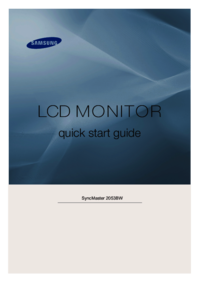
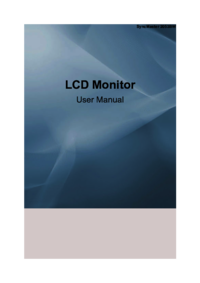





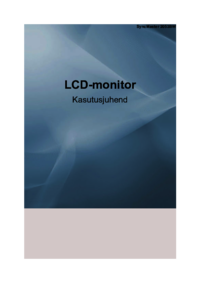


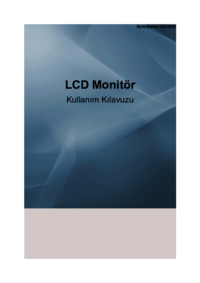
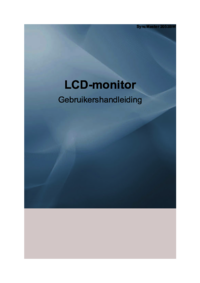
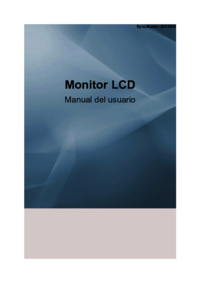






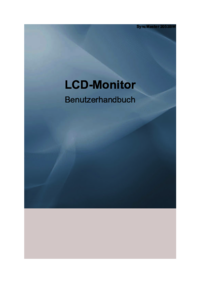

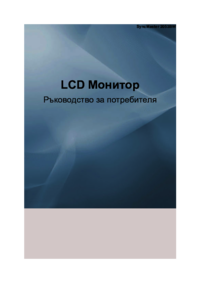




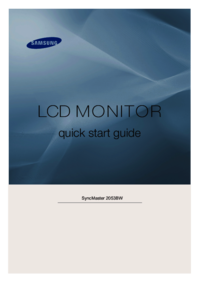



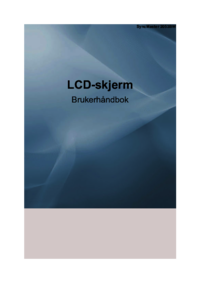



 (120 pages)
(120 pages) (83 pages)
(83 pages) (106 pages)
(106 pages) (206 pages)
(206 pages) (161 pages)
(161 pages) (39 pages)
(39 pages) (152 pages)
(152 pages) (30 pages)
(30 pages) (98 pages)
(98 pages) (76 pages)
(76 pages) (59 pages)
(59 pages) (197 pages)
(197 pages)







Comments to this Manuals